答:一般结构工程师在绘制结构图纸的时候,都会有顶视图与底视图之分,我们导入到PCB之后,是需要将底视图左右镜像处理的,因为PCB里面的背面是从正面透视看过去的,所以将底视图镜像之后,就是是跟PCB界面是一致的,对底层的DXF文件镜像处理的操作步骤,具体如下所示:
第一步,将DXF文件导入到PCB文件中,这个在前面的问答中已经做了详细的讲解,这里不在过多的赘述,点击执行菜单命令File-Import,在下拉菜单中选择DXF即可,将DXF文件导入到PCB中,如图6-178所示,我们导入到PCB文件的DXF文件,有顶视图与底视图,我们需要将底视图进行镜像,然后与正视图进行重合处理,执行移动命令,Find面板中选择所有的元素,回到PCB界面,鼠标左键框选底视图所有元素,点击右键,在下拉菜单中选择Mirror Geometry,如图6-179所示;

图6-178 导入的DXF图纸示意图
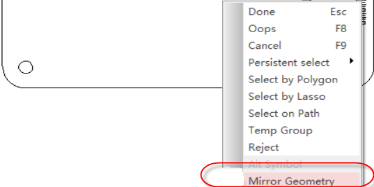
图6-179 对底视图进行镜像示意图
这时会发现,虽然Mirror Geometry命令是亮的,可以执行,但是执行了命令,并没有发生变化,底视图没有做没有镜像处理,这里呢,我们需要对一个小的参数进行设置。
第二步,当执行移动命令之后,Find面板选择所有元素,在Options面板器件抓取点不要选择要选择Body Center,如图6-180所示,选择Body Center后,镜像是没有作用的,其它三个选项都可进行选择,如图6-181所示;
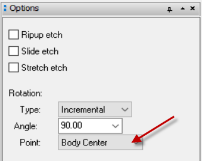
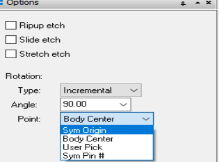
图6-180 选择Body Center示意图 图6-181 移动其它选项示意图
第三步,我们在Options选项面板中选择Sym Origin,一般建议选择这个选项,然后全部选中底视图,选择右键Mirror Geometry,则底视图就进行镜像了,然后根据坐标位置,将顶底视图重合,方和核对结构器件位置。


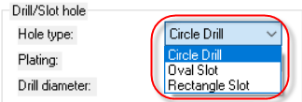
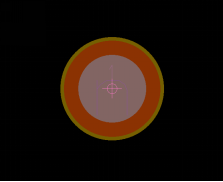
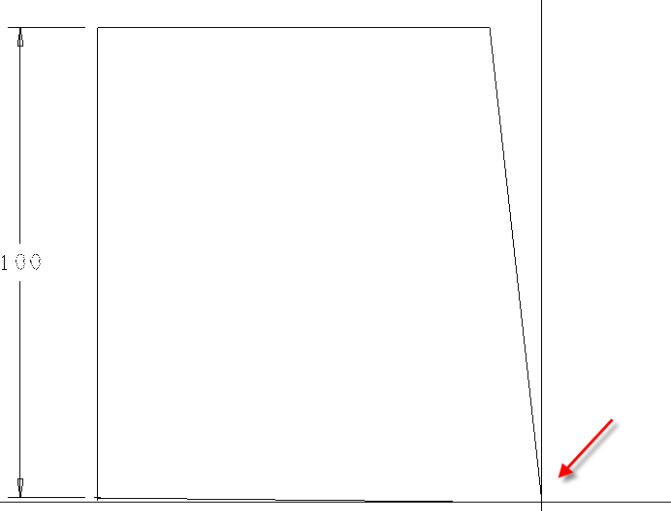
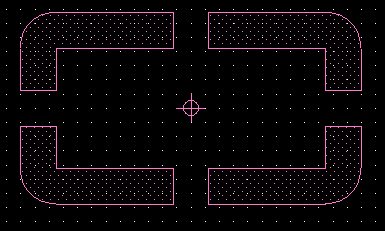
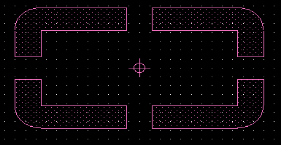
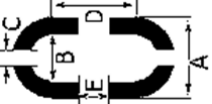


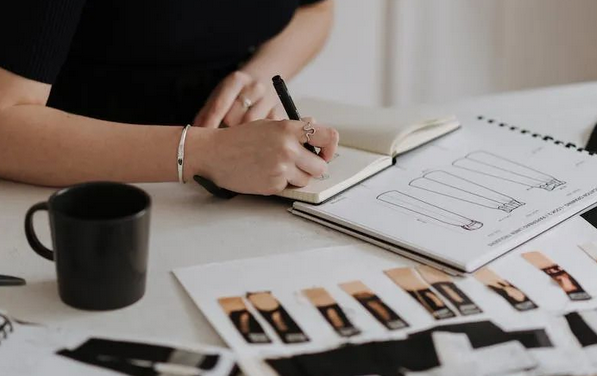
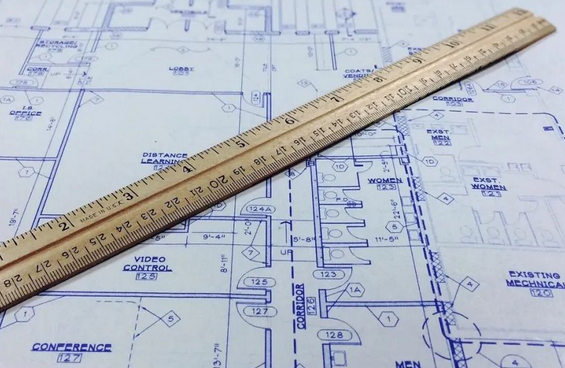



暂无评论